磁盘权限设置错误的解决方法(如何修复电脑提示的磁盘权限设置错误)
在使用电脑过程中,经常会遇到磁盘权限设置错误的提示,这是一个常见的问题。本文将提供一些解决方法,帮助用户修复电脑中的磁盘权限设置错误。

了解磁盘权限设置错误的原因及影响
磁盘权限设置错误是由于用户在操作系统中设置了不正确的权限导致的。这可能会导致用户无法访问或编辑某个文件或文件夹,进而影响正常的计算机使用。
检查磁盘权限设置错误的具体文件或文件夹
在修复磁盘权限设置错误之前,首先需要确定具体受影响的文件或文件夹。通过查看提示信息或者逐个检查文件夹可以确定出错的位置。
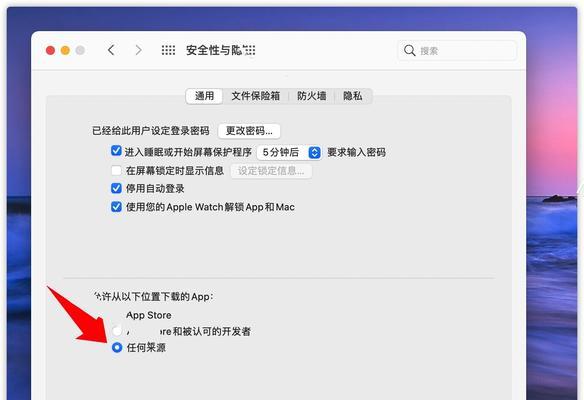
使用管理员权限进行访问和操作
在解决磁盘权限设置错误时,可以尝试使用管理员权限进行访问和操作。右键点击相关文件或文件夹,选择“以管理员身份运行”选项,然后重新设置权限。
更改文件或文件夹的所有者
如果使用管理员权限仍无法解决问题,可以尝试更改文件或文件夹的所有者。右键点击文件或文件夹,选择“属性”选项,在“安全”选项卡中点击“高级”,然后点击“更改”按钮来更改所有者。
修复系统文件
有时候,磁盘权限设置错误可能是由于系统文件损坏引起的。可以使用系统自带的修复工具来修复系统文件。打开命令提示符,输入“sfc/scannow”命令并按下回车键开始扫描和修复操作系统文件。
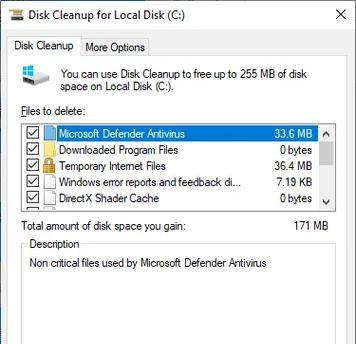
检查磁盘错误
磁盘错误也可能导致磁盘权限设置错误的提示。可以使用磁盘检查工具来扫描和修复磁盘错误。打开命令提示符,输入“chkdsk/f”命令并按下回车键来进行磁盘检查和修复。
禁用安全软件临时解决问题
有时候,安全软件可能会干扰磁盘权限设置的正常操作。在解决磁盘权限设置错误时,可以尝试禁用安全软件,然后重新设置权限。
更新操作系统和驱动程序
操作系统和驱动程序的过时可能导致磁盘权限设置错误的问题。定期检查并更新操作系统和驱动程序是保持计算机安全和稳定运行的重要步骤。
使用第三方工具修复错误
如果以上方法无法解决问题,可以尝试使用一些第三方工具来修复磁盘权限设置错误。这些工具通常具有更高级的功能和操作选项,可以帮助用户更好地解决问题。
备份重要数据
在进行任何修复操作之前,建议用户先备份重要数据。这样即使在修复过程中出现问题,也能保证数据的安全。
重新安装受影响的应用程序
如果磁盘权限设置错误导致某个应用程序无法正常运行,可以尝试重新安装该应用程序。在卸载应用程序之前,确保先备份相关数据。
重置操作系统设置
如果以上方法均无效,可以考虑重置操作系统设置。重置操作系统将会恢复到出厂设置,但同时也会删除所有个人文件和设置,请确保提前备份数据。
寻求专业帮助
如果以上方法仍无法解决问题,建议寻求专业人士的帮助。他们可以提供进一步的诊断和解决方案。
避免未经授权的更改
为了避免磁盘权限设置错误,用户需要小心谨慎地对待系统文件和文件夹的更改。只有在确保了解后果并获得必要权限的情况下,才进行更改操作。
在遇到磁盘权限设置错误的问题时,通过了解原因并按照适当的方法进行修复,可以解决这一常见的计算机问题。同时,定期备份重要数据和保持系统及驱动程序的更新也是保持电脑稳定运行的重要步骤。
作者:游客本文地址:https://www.63n.cn/post/11805.html发布于 今天
文章转载或复制请以超链接形式并注明出处63科技网
